
項目是組成工作空間的最小單元,一般包含一個架次或一個車次的激光點云、載體軌跡、地面控制點、數字影像等文件或數據。
#### 新建項目
功能:項目的定義是某架次或者某單次測繪時,與該次測繪相關的載體POS、原始數據、解算數據、地面控制點數據、影像數據、用戶數據等相關數據的存放及管理目錄。說明:新建工作空間和項目是數據處理的前提,沒有工作空間和項目則無法進行后續操作。
步驟:
1. 點擊或者主菜單→“新建項目”,彈出新建項目界面。

2\. 選擇項目文件夾路徑。
3\. 選擇項目文件夾路徑,項目資源管理界面自動加載需要管理的項目。
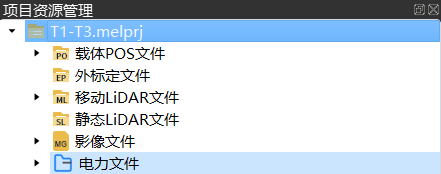
說明:
1、 **項目名和文件名不能過長。文件名或者文件的絕對路徑過長可能會導致處理異常。**
2、 **文件說明**
- **“靜態LiDAR文件”是指采用非移動式測量方式獲取的數據,與“移動LiDAR文件”相對應。若用戶采用機載或車載平臺產生的數據,存放于“移動LLiDAR文件”;**
- **“載體POS文件”是指移動平臺運動的軌跡文件,目前支持IE解算之后的\*.POST以及天寶解算之后的\*.txt文件;**
- **“外標定文件”是指奧倫達科技有限公司CBI系列激光雷達相關的解算參數文件,未采購相關設備可忽略;**
- **“影像文件”是指通過CCD相機等獲取的攝影測量原始影像,或通過三方軟件處理獲得的正射影像等數據;**
- **“電力文件”是指通過電力模塊導入或生成的點云文件與中間文件;**
- **“地面控制點文件”是指測繪時有控制點的方式,根據文件格式將數據添加至該文件,若無控制點文件可忽略。**
#### 打開項目
**功能:**打開一個項目文件,迅速恢復原來的設置。
**步驟**:
1. 點擊圖標或者點擊主菜單→“打開項目”,彈出打開項目界面。
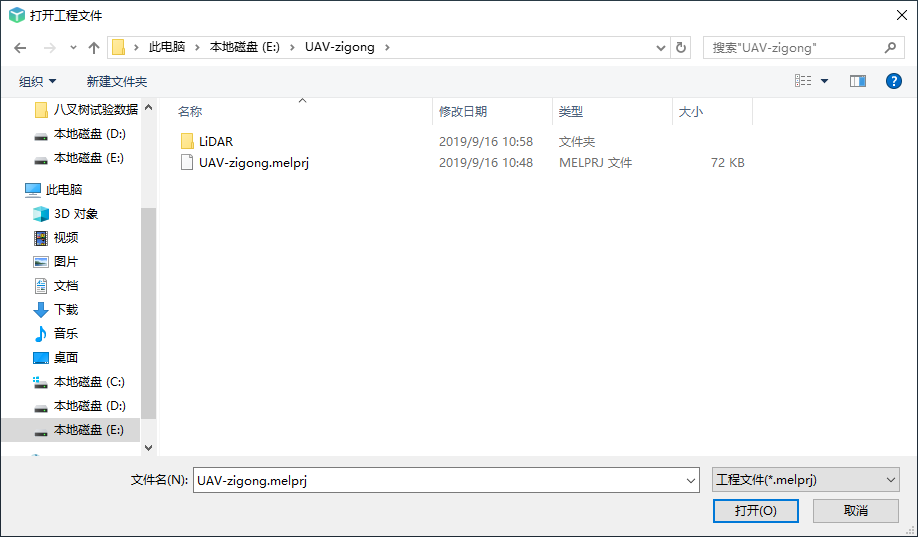
1. 選擇需要加載的項目文件,點擊打開。
#### 關閉項目
**功能:**關閉當前項目。
**步驟**:
1\. 點擊或者主菜單→“關閉項目”。
2\. 關閉當前項目。
#### 刪除項目
**功能:**刪除選中的項目,項目的文件數據不會被刪除。僅會將該項目從工作空間中移除。在進行多項目操作時請謹慎。
**步驟**:
1\. 點擊或者主菜單“文件”→“刪除項目”。
2\. 刪除選中的項目。
- 概況
- 安裝與激活
- 軟件安裝
- 軟件購買及激活方法
- 在線激活
- 加密狗激活
- 系統備份和恢復
- 用戶登錄
- 模塊介紹
- 項目管理模塊
- 工作空間
- 項目
- 添加文件
- 更改文件
- 加載點云
- 停止任務
- 析出數據
- 文件屬性查看
- 選項
- 快捷操作
- 渲染模塊
- 渲染模式
- 點云顯示類型
- 軌跡顯示類型
- 顯示與定位
- 渲染設置
- 渲染視圖
- 編輯模塊
- 編輯模式
- 局部視圖
- 擴展選擇
- 選點類型
- 點操作
- 量測
- 保存編輯
- 控制點編輯
- 工具模塊
- 重采樣類型
- 按時間截取
- 數據分段
- 點云配準
- RGB更改
- 點云解析
- 精化模塊
- 精化方法
- 結果查看
- 分類模塊
- 分類方法
- 地物提取
- 電力模塊
- 添加文件
- 桿塔標記
- 電力切檔
- 電線補點
- 精細分類
- 矢量化
- 樹障分析
- 精細巡檢
- 視圖模塊
- 窗口視圖
- 軌跡管理器
- 主題
- 附錄
